双网卡聚合&多路径配置&SNMP配置
链路聚合?双网口是这么玩的

链路聚合?双网口是这么玩的玩NAS的朋友大家都知道,电脑访问NAS读写速度达到100M 的时候,这时候性能瓶颈就不在NAS或者客户机上了,这时候,性能瓶颈在网络上。
虽然已经有了万兆网络的标准,可以解决这一瓶颈,但是万兆网卡,交换机的陈本不是一般玩家可以接受了。
在这个时候,介绍一种简单,而不需要很高成本的方法,提高网络吞吐--双网线聚合。
先来说说网线的聚合吧。
顾名思义,就是使用多条网线同时传输,达到更快的速度,一般我们使用IEEE802.1ad协议做聚合,也就是俗称的LACP动态聚合。
当然聚合的作用不是单单如此,还有热备等其他用法,在这里就不讨论了。
这里主要说利用聚合在提高带宽。
要说明的是,这里的端口聚合和我们以前看到的多WAN不是一个东西。
多WAN加速是加快上网速度(突破运营商的限制),端口聚合是加快内网的传输速度(突破物理传输能力的限制)。
【准备】首先来说说玩端口聚合需要点什么。
1、网卡这个不用多说,要2条网线聚合,电脑需要2个网口。
高端主板或者工作站等级的主板都默认提供了双Intel网卡,这个很方便我们来做端口聚合。
如果你的主板不提供双网口,这时候需要独立网卡了。
在这里我推荐Intel的双口或者4口网卡,比如Intel EXPI9402PT、Intel E1G42ET、Intel i350T2。
当然我个人比较推荐Intel E1G42ET,上一代的千兆卡,价格也比较合适,这次也是使用这块卡当然,如果你是高端玩家主板板载了双Intel千兆网卡,那就不需要了。
我自己台式机主板使用的是ASUS的X99-WS/IPMI,板载了两颗Intel I210T。
关于这块板子,一把辛酸泪啊。
群里的朋友都知道,这里不吐槽了。
开箱:这里是一块Intel E1G42ET,芯片是82576,支持虚拟化等高级应用。
行货Intel的背面都贴有防伪标签。
网口正面,Intel居然散热片都不贴,看来这个卡发热很低网卡接口部分,原厂卡做工还是相当的好。
双网卡同时上网及带宽叠加

双网卡同时上网及带宽叠加。
前言:越来越多的用户拥有双网卡,可是默认情况下只能使用一张网卡上internet网,我们应该如何设置才能把多网卡利用起来,达到尽其物用其材!以下方法适合2张及2张以上网卡。
当然这里的双网卡可包含任意的两张及两张网卡以上,如100MB以太网+宽带拔号网卡;双100MB以太网卡;100MB以太网卡+54MB无线网卡等任意组合。
实例一:网卡A上internet网,网卡B上内部网络。
两张自适应1000\100\10MB,网卡A+网卡B,网卡A接宽带路由器,网卡B接局域网设备(router\switch)。
网卡A地址:192.168.11.222 mask 255.255.255.0 gateway 192.168.11.1网卡B地址:192.168.1.111 mask 255.255.255.0 gateway 192.168.1.1接上网线后,进入系统,打开“开始”-“运行”输入CMD ,此时打开了命令行窗口。
输入以下命令:(注:每行输完按回车键,每次开机都需要手动输入;您也可以写bat文件每次开机自动运行)route add 192.168.1.0 mask 255.255.255.0 192.168.1.1route delete 0.0.0.0route add 0.0.0.0 mask 0.0.0.0 192.168.11.1当然,如果您不想麻烦,您也可以让命令永久生效,在add前面加个“-p” 格式如下。
route -p add 192.168.1.0.....实例二:网卡A+网卡B,网卡A接宽带modem,需要拔号上网,网卡B接局域网设备。
网卡A地址:动态拔号。
网卡B地址:192.168.1.111 mask 255.255.255.0 gateway 192.168.1.1系统默认情况下将是以拔号为主网络,即当你拔号后,你是无法通过网卡B去访问局域网的。
所以这里需要输入一条命令即可实现:route add 192.168.1.0 mask 255.255.255.0 192.168.1.1以上两实例均实现了既可上带宽又可访问局域网网络。
Linux下配置双网卡聚合

Linux下配置双网卡聚合一、背景CentOS6.6Ethernet:em1 em2 em3 em4bond0 192.168.51.134/24bond1 192.168.52.135、24GW 192.168.51.1GW 192.168.52.1VLAN 51 52前提:查看8021q模块有没有挂载,如果没有的话就进行手动挂载# lsmsg |grep 8021q# modprobe 8021q二、配置:1.配置em1、em2配置文件并将这两块网卡绑定为bond0# cd /etc/sysconfig/network-scripts/# vim ifcfg-em1DEVICE=em1TYPE=EthernetUUID=bcf7fa28-5807-4126-a7e6-d16bb5ddd32bONBOOT=yesBOOTPROTO=none#HWADDR=18:66:DA:4C:FC:E6DEFROUTE=yes#IPV4_FAILURE_FATAL=yes#IPV6INIT=noMASTER=bond0SLAVE=yesUSERCTL=yesPS:这里HWA DDR、UUID一行可以注释掉,因为后面重启network服务的时候可能会提示MA C地址重复,当然如果不提示最好2.配置em2、em3、em4如上配置参数,其中em3、em4的MASTER=bond13.复制或创建ifcfg-bond0、ifcfg-bond1,并修改文件内容如下# cp ifcfg-em1 ifcfg-bond0# vim ifcfg-bond0DEVICE=bond0BOOTPROTO=noneONBOOT=yesTYPE=EthernetBONDING_OPTS="mode=2 miimon=100"VLAN=yes4.以同样方式配置bond15.配置/etc/modprobe.d/dist.conf#如果bond0,bond1都以同一个mode配置,则可以如下:# vim /etc/modprobe.d/dist.confalias bond0 bondingoptions bonding mode=2 miimon=100#如果bond0,bond1以不同的mode运行,则需要分开配置Mdoe如下:# vim /etc/modprobe.d/dist.conf ##有些系统版本可能不一样,为/etc/modprobe.conf alias bond0 bondingoptions bond0 miimon=100 mode=1install bond1 /sbin/modprobe bonding -o bond1 miimon=100 mode=0PS:这里因为需要加入VLA N,不需要在这里配置IP(如果不需要配置VLA N,在上面配置IP后直接跳到第六步)三、重启network服务可以查看/proc/net/bonding/下的bond0或bond1,查看虚拟网卡状态四、把绑定的bond0、bond1加入VLAN 51,VLAN 521.vconfig add bond0 512.vconfig add bond1 52可以查看/proc/net/vlan/config查看vlan配置情况五、配置ifcfg-bond0.51、ifcfg-bond1.52 IP# cp ifcfg-bond0 ifcfg-bond0.51# vim ifcfg-bond0.51DEVICE=bond0.51BOOTPROTO=noneONBOOT=yesTYPE=EthernetIPADDR=192.168.51.134NETMASK=255.255.255.0GATEWAY=192.168.51.1BONDING_OPTS="mode=2 miimon=100"VLAN=yes同理配置bond1.52PS:bond0和bond1最好属于两个不同VLA N的网段,否则会出现路由混乱问题(默认路由只有一条,即是说只有一个出口),有一个思路可以通过配置软路由+iptable实现转发,但暂时测试不通过六、写入rc.load,实现重启不失效# vim /etc/rc.loadmodprobe 8021qifenslave bond0 em1 em2ifenslave bond1 em3 em4vconfig add bond0 51 vconfig add bond1 52。
服务器双网卡捆绑与交换机链路聚合排障1例

不管 具 体 是 哪一 块 真 实 网卡 。
双 网 卡绑 定 后 .通 过 服 务 器系 统 软 件 把 2 网卡 绑定 在 同一 个 I 个 P地址 上 , 可
双 方 可 以 对 端 口处 于 S l td 态 达 成 ee e 状 c
一
网卡 捆 绑 , 与 盒 式 ቤተ መጻሕፍቲ ባይዱ兆 3 交换 机 H C 并 层 3
・
1 0 ・ 2
OP R TI E A ON & MAI T N N 使 用 维 修 N E A CE j
服务器 双 网卡捆绑与交换机链路聚合排 障 l 例
熊 虹 [ 国图 书 资料 分 类 号】 T 305 【 献 标识 码 ] C 【 中 P6. 文 文章 编 号] 1 0— 88 2 1 )3 02 — 2 0 3 8 6 (0 0 0 — 10 0
Ma u l 定 而非 静 态Sai绑定 。Ma u l n a绑 tt c n a
路 与 交 换机 端 E手工 物 理 切 断后 ,则 剩 2 1 服 务 器 双 网卡 绑 定 l . 余 的 一 条 链 路 又 可 以 正 常 与 交 换 机 通
链 路 同 时负 载 分担 的效果 。
况 下 服 务 器 双 网卡 工 作 在 负 载 均 衡 模 式 , 任 意单 网卡 出 现故 障 情 况下 . 在 能够
() 击N U 标 , 1双 C 图 运行 工 具 。
模 式 与 S t 模 式 两 者 的 不 同 之 处 就 是 ti ac
( ) 中 网卡 ,T A 绑 定 ,Y” 2选 “ E M” “ 确 使 用 手 工模 式绑 定 时 不 进 行I C 协 商 。 J P A
1 故 障 现象
DL 8 L 务 器 集 成 的 双 网 卡 进 行 双 千兆 3 0I  ̄
Linux网卡聚合linux多网卡绑定聚合之bond模式的原理是什么
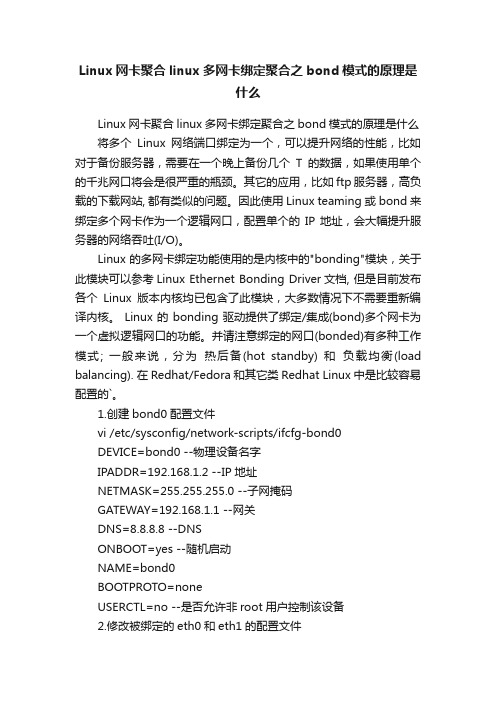
Linux网卡聚合linux多网卡绑定聚合之bond模式的原理是什么Linux网卡聚合linux多网卡绑定聚合之bond模式的原理是什么将多个Linux网络端口绑定为一个,可以提升网络的性能,比如对于备份服务器,需要在一个晚上备份几个T的数据,如果使用单个的千兆网口将会是很严重的瓶颈。
其它的应用,比如ftp服务器,高负载的下载网站, 都有类似的问题。
因此使用Linux teaming或bond来绑定多个网卡作为一个逻辑网口,配置单个的IP地址,会大幅提升服务器的网络吞吐(I/O)。
Linux的多网卡绑定功能使用的是内核中的"bonding"模块,关于此模块可以参考Linux Ethernet Bonding Driver文档, 但是目前发布各个Linux版本内核均已包含了此模块,大多数情况下不需要重新编译内核。
Linux 的 bonding 驱动提供了绑定/集成(bond)多个网卡为一个虚拟逻辑网口的功能。
并请注意绑定的网口(bonded)有多种工作模式; 一般来说,分为热后备(hot standby) 和负载均衡(load balancing). 在Redhat/Fedora和其它类Redhat Linux中是比较容易配置的`。
1.创建bond0配置文件vi /etc/sysconfig/network-scripts/ifcfg-bond0DEVICE=bond0 --物理设备名字IPADDR=192.168.1.2 --IP地址NETMASK=255.255.255.0 --子网掩码GATEWAY=192.168.1.1 --网关DNS=8.8.8.8 --DNSONBOOT=yes --随机启动NAME=bond0BOOTPROTO=noneUSERCTL=no --是否允许非root用户控制该设备2.修改被绑定的eth0和eth1的配置文件vi /etc/sysconfig/network-scripts/ifcfg-eth0DEVICE="eth0"USERCTL=noONBOOT=yesMASTER=bond0SLAVE=yesBOOTPROTO=noneHWADDR=00:15:17:CC:FC:35eth1的配置文件与之相同,只是device的值改为eth1即可。
windows服务器双网卡链路聚合

windows服务器双网卡链路聚合
1、重命名网卡名
win10左下角LOGO->设置->网络和internet->(左侧)以太网->(右侧)网络和共享中心->(左侧)更改适配器设置,默认情况下两个网卡名称改为“nic1”,“nic2”。
2、Power Shell
打开Win10的power shell使用命令行设置,在win10左下角LOGO输入powershell,右键点击“Windows PowerShell”,以管理员身份运行,会有弹出对话框,选择“是”。
3、命令行
在弹出的窗口中输入new-netLbfoteam “teamingname” -teamingmode switchindependent接下来会提示输入需要绑定的网卡名,如图:
4、效果
回到电脑的网络适配器,网卡已经绑定成功,此时原来的两个独立的网卡已经不见了,显示的是绑定的网卡聚合的名称,如图:
5、删除网卡聚合
若想恢复原来的网卡配置,可输入命令remove-netLbfoteam -name teamingname删除指定网卡组,get-netLbfoteam | remove-netLbfoteam删除所有网卡组。
标签:windows
分类:WIN系统
| 发布:wanglei | 评论:0条 | 发表时间:2020-1-15 9:01 Wednesday。
Linux双网卡链路聚合

Linux双网卡链路聚合Linux双网卡链路聚合共有两种方式,bond模式与team模式。
1.bond链路聚合(英语:Link Aggregation)将多个物理端口汇聚在一起,形成一个逻辑端口,以实现出/入流量吞吐量在各成员端口的负荷分担。
网卡的链路聚合就是将多块网卡连接起来,当一块网卡损坏,网络依旧可以正常运行,可以有效的防止因为网卡损坏带来的损失,同时也可以提高网络访问速度。
网卡的链路聚合一般常用的有"bond"和"team"两种模式,"bond"模式最多可以添加两块网卡,"team"模式最多可以添加八块网卡。
bond的七种模式介绍:mode=0(balance-rr)(平衡抡循环策略)mode=1(active-backup)(主-备份策略)mode=2(balance-xor)(平衡策略)mode=3(broadcast)(广播策略)mode=4(802.3ad)(IEEE 802.3ad 动态链接聚合)mode=5(balance-tlb)(适配器传输负载均衡)mode=6(balance-alb)(适配器适应性负载均衡)bond模式介绍(支持多块网卡聚合)mode=0(balance-rr)交换机需要配置链路聚合表示负载分担,并且是轮询的方式,比如第一个包走eth0,第二个包走eth1,直到数据包发送完毕。
优点:流量提高一倍缺点:需要接入交换机做端口聚合,否则可能无法使用mode=1(active-backup)同时只有1块网卡在工作。
优点:冗余性高缺点:链路利用率低,两块网卡只有1块在工作mode=2(balance-xor)(平衡策略)交换机需要配置链路聚合表示XOR Hash负载分担,和交换机的聚合强制不协商方式配合。
(需要xmit_hash_policy,需要交换机配置port channel)特点:基于指定的传输HASH策略传输数据包。
双网卡同时上网双网卡共享上网网络带宽叠加

双网卡同时上网双网卡共享上网网络带宽叠加双网卡同时上网;双网卡共享上网;网络带宽叠加。
前言:越来越多的用户拥有双网卡,可是默认情况下只能使用一张网卡上internet网,我们应该如何设置才能把多网卡利用起来,达到尽其物用其材!以下方法适合2张及2张以上网卡。
当然这里的双网卡可包含任意的两张及两张网卡以上,如100MB以太网+宽带拔号网卡;双100MB以太网卡;100MB以太网卡+54MB无线网卡等任意组合。
实例一:网卡A上internet网,网卡B上内部网络。
两张自适应1000\100\10MB,网卡A+网卡B,网卡A接宽带路由器,网卡B接局域网设备(router\switch)。
网卡A地址:192.168.11.222 mask 255.255.255.0 gateway 192.168.11.1网卡B地址:192.168.1.111 mask 255.255.255.0 gateway 192.168.1.1接上网线后,进入系统,打开“开始”-“运行”输入CMD ,此时打开了命令行窗口。
输入以下命令:(注:每行输完按回车键,每次开机都需要手动输入;您也可以写bat文件每次开机自动运行)route add 192.168.1.0 mask 255.255.255.0 192.168.1.1route delete 0.0.0.0route add 0.0.0.0 mask 0.0.0.0 192.168.11.1当然,如果您不想麻烦,您也可以让命令永久生效,在add前面加个“-p” 格式如下。
route -p add 192.168.1.0.....更简单的设置:网卡A上外网,所以要设置好IP,子网,网关,NDS。
网卡B也要设置,但是网关置空,切记是空。
实例二:网卡A+网卡B,网卡A接宽带modem,需要拔号上网,网卡B接局域网设备。
网卡A地址:动态拔号。
网卡B地址:192.168.1.111 mask 255.255.255.0 gateway 192.168.1.1系统默认情况下将是以拔号为主网络,即当你拔号后,你是无法通过网卡B去访问局域网的。
双网卡流量汇聚
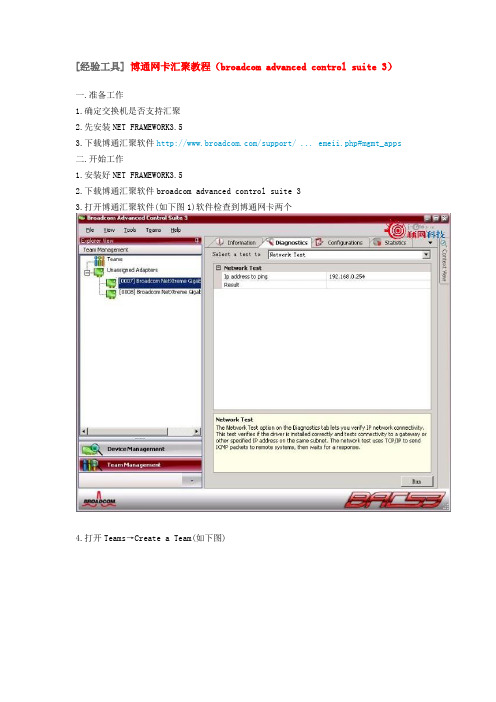
[经验工具]博通网卡汇聚教程(broadcom advanced control suite 3)一.准备工作1.确定交换机是否支持汇聚2.先安装NET FRAMEWORK3.53.下载博通汇聚软件/support/ ... emeii.php#mgmt_apps二.开始工作1.安装好NET FRAMEWORK3.52.下载博通汇聚软件broadcom advanced control suite 33.打开博通汇聚软件(如下图1)软件检查到博通网卡两个4.打开Teams→Create a Team(如下图)5.选择802.3ad Link Aggregatio using Link Aggregatio Control Protocol (LACP)选择Next6.选择要汇聚的网卡然后Add(注意两个网卡都选择)选择Next7.选择好要汇聚的网卡然后Next8.Do not configure a standby member 选择Next9.No选择Next10.Skip manage VLAN 选择Nextmit changes to system and Exit the wizard选择Finish完成12.选择是即可完成[经验工具] intel网卡汇聚教程对于intel网卡汇聚,相信大部分人对具体的做法已经都很清楚了,但是对于汇聚的限制条件可能还不是太清楚,所以今天借教程顺便说明下做网卡汇聚的一些条件,在条件不满足的情况下,汇聚可能也可以正常设置,但是未必能正常使用,因此强烈建议大家注意这个问题.1.两块网卡型号必须是一样的.2.网卡必须是PCI-E接口标准的,因为普通的PCI借口总的带宽一共就133MB/S,无法满足汇聚要求.3.网卡汇聚是需要交换机支持802.3AD协议的,否则汇聚后可能效果一般,而且可能会出兼容性问题.基本上注意到以上3点,做网卡汇聚一般就不太可能出问题了.下面是具体做法.下载intel网卡驱动与管理工具:/drivers-2301-490-Intel/某些精简系统安装完网卡驱动后,并没有管理工具,因此可能无法看到下图的截面,您只需要重新下载一份完整的intel网卡驱动即可.对于网卡接口检测,大家可以借助EVEREST这个工具来检查,一些SH3200系列的主板,看上去是2块网卡,但是型号不一样,而且有块是PCI接口的,这种情况下做汇聚实际上是没啥效果的,因为压根就不符合汇聚的要求.Everest下载:/search.asp?action=s&;sType=ResName&catalog=&keyw ord=everest下载 (61.42 KB)2010-10-9 12:23收藏分享[经验工具] Marvell网卡汇聚教程控制台及驱动下载:/product.aspx?P_ID=4zanuPTONhbnijk4控制台和驱动的安装方法就不说了,“下一步下一步”就可以了!现在打开控制台软件:单击“add team”按钮,弹出下面窗口:注:"teaming mode"选择"static"OK分组创建完毕:最后将网卡添加进刚刚建立的分组即可:4网卡汇聚最终图:。
Linux网卡聚合配置详解
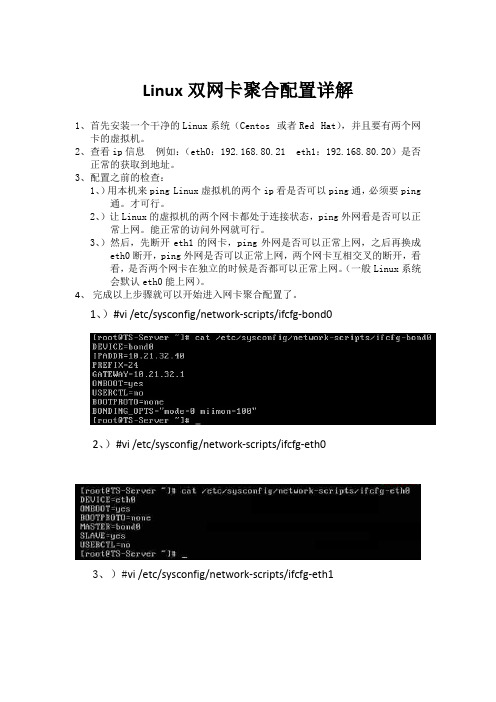
Linux双网卡聚合配置详解1、首先安装一个干净的Linux系统(Centos 或者Red Hat),并且要有两个网卡的虚拟机。
2、查看ip信息例如:(eth0:192.168.80.21 eth1:192.168.80.20)是否正常的获取到地址。
3、配置之前的检查:1、)用本机来ping Linux虚拟机的两个ip看是否可以ping通,必须要ping通。
才可行。
2、)让Linux的虚拟机的两个网卡都处于连接状态,ping外网看是否可以正常上网。
能正常的访问外网就可行。
3、)然后,先断开eth1的网卡,ping外网是否可以正常上网,之后再换成eth0断开,ping外网是否可以正常上网,两个网卡互相交叉的断开,看看,是否两个网卡在独立的时候是否都可以正常上网。
(一般Linux系统会默认eth0能上网)。
4、完成以上步骤就可以开始进入网卡聚合配置了。
1、)#vi /etc/sysconfig/network-scripts/ifcfg-bond02、)#vi /etc/sysconfig/network-scripts/ifcfg-eth03、)#vi /etc/sysconfig/network-scripts/ifcfg-eth14、)# vi /etc/modprobe.d/bond0.confalias bond0 bonding所有的配置都已经完成。
重启系统就可以生效了。
5、重启完以后输入ifconfig查看网卡信息。
这样就说明配置成功了。
验证下。
Ping通外网就说明网卡聚合完成了,备注:如果当系统重启完后出现这样就需要启动下服务:先执行:#modprobe bonding然后再执行:service network restart成功后,就会出现网卡信息了。
双网卡带宽合并突破速度极限

双网卡带宽合并难度大如何突破速度极限?编者按:不少企业都采用了双线接入方式实现上网,然而,在没有专业设备的基础上,难以实现双线接入带宽的有效合并。
为此,权心权意这篇文章,正好能解决你的疑惑。
【IT168 专稿】网络速度缓慢,下载资源所需时间太长等问题一定困扰着每位网络管理人员。
不少企业网络管理员都希望寻求提高速度的办法。
一方面扩大网络出口另一方面优化内部网络结构。
不少网络管理员都曾经希望通过某种方法将多个网卡合并到一起,这样合二为一甚至合多为一来提高网络通讯速度,将网络速度成倍提升。
然而在实际使用过程中双网卡的带宽合并却是一个不小的难题,一方面无法确定各个通讯数据从哪块网卡传输,另一方面也无法完美绑定两块网卡。
一,双接入线路带宽合并是不小的难题最近笔者也在为这个问题而头疼,不过最终本人发现了一个不错的办法,今天就请各位IT168网络频道的读者跟随笔者一起通过围魏救赵的方法突破双网卡速度极限。
笔者所在企业对外申请了两条线路,一条是网通ADSL线路,带宽是1M;另外一条是电信通的线路,带宽是2M。
企业内部是通过代理服务器的方法将内部数据包转发出去。
代理服务器上有双网卡;但是一直以来都没有找到完美的合并带宽的工具和手段,平时网通ADSL线路作为备份线路使用,一般情况只通过电信通线路访问外网。
笔者要实现的目的则是将代理服务器上的两块网卡分别连接两条外网出口线路,然后将他们合并到一起,从而提高网络通讯整体速度。
要求测试后能够看到下载速度达到两条线路之和就非常完美了。
前者网通ADSL线路,带宽是1M,对应的下载速度是130KB/s,后者电信通的线路,带宽是2M,对应的下载速度为260KB/s;合并后总带宽极限应该能够到达400KB/s。
二,从本地路由下手:实现双网卡带宽有效合并网上有一些工具是将多个网卡合并到一起使用,不过笔者之前也尝试过效果都不太好,因为任何的软件合并都不够智能,经常造成两个网卡传输冲突,从而适得其反影响实际传输速度。
Linux服务器网卡聚合简单操作

1、网卡聚合需要将服务器的两个网口都接到交换机,并且交换机网口在同一网段,网卡聚合要在本地,不能远程进去,因此最开始也不要给网口设置IP,直接做网口聚合即可①nmcli con add type team con-name team0 ifname team0 config'{"runner":{"name":"activebackup"}} 回车②nmcli dev 回车查看网卡连接信息③nmcli con add type team-slave con-name team0-port1 ifname em1 master team0 回车④nmcli con add type team-slave con-name team0-port2 ifname em2 master team0 回车⑤nmcli con modify team0 ipv4.addresses 172.16.6.49/24 #ip/子网掩码⑥nmcli con modify team0 ipv4.gateway 172.16.6.1 #网关⑦nmcli con modify team0 ipv4.dns 172.16.6.1 #配置 dns⑧nmcli con modify team0 ipv4.method manual #手动设置模式⑨nmcli con modify team0 connection.autoconnect yes #网卡自动连接⑩nmcli con up team0 #启动 team0配置完成之后重启网络服务systemctl restart network查看网络配置文件nmcli con show最后看到有连接成功即可,测试打开一个窗口一直 ping,交替拔掉两根网线,服务器保持通信状态,只会掉一帧如果有遇到配置完成之后重启网络服务 systemctl restart network报错的可以试一下重启服务器,然后nmcli dev 回车查看网卡连接信息,如果成功了就可以再不行就删了之前的操作,再来一遍删除 team:nmcli con del team0 team0 team0-port1 team0-port2断开 team-slave:nmcli dev dis em1nmcli dev con em1。
提高服务器高可用性的双网卡绑定聚合技术的应用

提高服务器可用性的多网卡绑定聚合技术的应用王和平摘要:通过NICExpress软件对服务器多网卡进行捆绑聚合,以实现增加带宽、负载均衡、故障自动转移等,从而达到服务器的高可靠性和高可用性。
关键词:网卡聚合;服务器;高可用性一、引言现今几乎各行各业内部都建立了自己的服务器,由于服务器的特殊地位,它的可靠性、可用性及其I/O速度就显得非常的重要,保持服务器的高可用性和安全性是企业IT环境的重要指标,其中最重要的一点是服务器网络连接的高可用性。
本文通过NICExpress软件,通过实际部署服务器多网卡,以提高服务器网络连接的可用性,配合实现构建高可靠性的网络环境。
二、网卡聚合绑定的特点网卡绑定聚合就是通过软件将多块网卡绑定为一个IP地址,使用起来就好象在使用一块网卡。
网卡是计算机和外部联系的主要通道。
个人计算机默认安装一块网卡,服务器基本配置应该安装两块网卡。
如果服务器上仅安装一块网卡,建议管理员至少增加一块网卡。
一块为主网卡,其他为备用网卡,然后再通过网线将对应的网卡连接到同一交换机上。
在服务器和交换机之间建立主连接和备用连接。
通过NICExpress虚拟网卡软件将多块网卡绑定为一块网卡,或称之为虚拟网卡组,然后为虚拟网卡组设置一个唯一的IP地址。
安装多块网卡后,通过多网卡并发方式传输数据,有利于提高网络传输效率,提高系统性能。
一旦网卡组中的任何一个物理连接断开,比如网卡出现故障或链路断开,系统软件将自动监测连接状态,出现故障的网卡将自动切换到其他网卡的物理连接上。
在服务器中部署多块网卡聚合绑定后,将具备如下特点:1.增加带宽。
假如网卡的带宽100Mbps,那么理论上两块网卡聚合绑定后的带宽就是200Mbps,三块网卡聚合绑定后的带宽就是300Mbps。
当然实际上的效果是不会这样简单相加的,不过经实际测试使用多个网卡绑定对于增加带宽,保持带宽的稳定性肯定是有益的。
经过实际测量,三块带宽为100Mbps的网卡绑定后传输总带宽可以达到260Mbps。
网卡链路聚合 简单设置实现双倍带宽解析
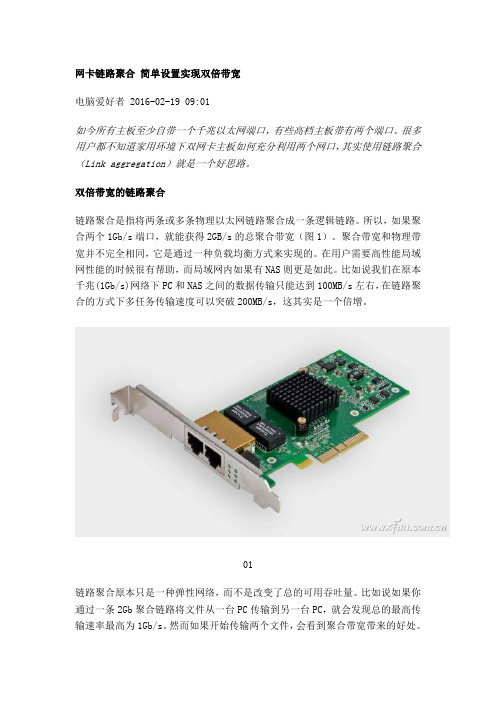
网卡链路聚合简单设置实现双倍带宽电脑爱好者 2016-02-19 09:01如今所有主板至少自带一个千兆以太网端口,有些高档主板带有两个端口。
很多用户都不知道家用环境下双网卡主板如何充分利用两个网口,其实使用链路聚合(Link aggregation)就是一个好思路。
双倍带宽的链路聚合链路聚合是指将两条或多条物理以太网链路聚合成一条逻辑链路。
所以,如果聚合两个1Gb/s端口,就能获得2GB/s的总聚合带宽(图1)。
聚合带宽和物理带宽并不完全相同,它是通过一种负载均衡方式来实现的。
在用户需要高性能局域网性能的时候很有帮助,而局域网内如果有NAS则更是如此。
比如说我们在原本千兆(1Gb/s)网络下PC和NAS之间的数据传输只能达到100MB/s左右,在链路聚合的方式下多任务传输速度可以突破200MB/s,这其实是一个倍增。
01链路聚合原本只是一种弹性网络,而不是改变了总的可用吞吐量。
比如说如果你通过一条2Gb聚合链路将文件从一台PC传输到另一台PC,就会发现总的最高传输速率最高为1Gb/s。
然而如果开始传输两个文件,会看到聚合带宽带来的好处。
简而言之链路聚合增加了带宽但并不提升最高速度,但如果你在使用有多个以太网端口的NAS,NAS就能支持链路聚合,速度的提升是显而易见的。
目前家用的局域网环境不论是线缆还是网卡多数都停留在1Gb/s的水平,如果你想要真正的更高吞吐量改用更高的带宽比如10Gb/s网卡,但对于大多数家庭用户万兆网卡是不太可能的。
就算我们使用普通单千兆网卡主板,通过安装外接网卡来增添一个网络端口就能实现效果。
链路聚合准备工作首先你的PC要有两个以太网端口,想要连接的任何设备同样要有至少两个端口。
除了双千兆(或一集成一独立)网卡的主板外,我们还需要一个支持链路聚合(LACP或802.1ad等)的路由器。
遗憾的是很多家用路由器不支持链路聚合,选择时要注意路由器具体参数,或者干脆选择一个支持链路聚合的交换机。
InterPro1000双网卡聚合向导
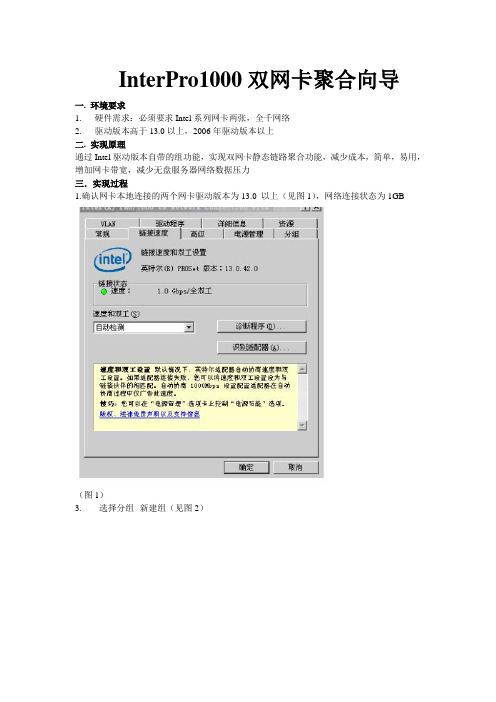
InterPro1000双网卡聚合向导
一. 环境要求
1. 硬件需求:必须要求Intel系列网卡两张,全千网络
2. 驱动版本高于1
3.0以上,2006年驱动版本以上
二. 实现原理
通过Intel驱动版本自带的组功能,实现双网卡静态链路聚合功能,减少成本,简单,易用,增加网卡带宽,减少无盘服务器网络数据压力
三.实现过程
1.确认网卡本地连接的两个网卡驱动版本为13.0 以上(见图1),网络连接状态为1GB
(图1)
3. 选择分组--新建组(见图2)
(图2)
4. 给新建立的组输入一个名字(见图3)
(图3)
5. 选择要聚合的网卡(见图4)
(图4)
6. 选择组的模式,这里我们要做聚合,选择其中的静态链路聚合功能即可(见图5)
(图5)
7. 新建组完毕,提示一个警告(见图6 点击是,按默认即可
(图6)
8. 配置完成,点击完成(见图7)
图7
9. 进入网络连接,给聚合出来的组设置IP,查看网络连接速度,速度为2GB(见图8)
成功!
(图8)。
网卡链路聚合简单设置实现双倍带宽

网卡链路聚合简单设置实现双倍带宽作者:沈建苗来源:《电脑爱好者》2016年第04期如今所有主板至少自带一个千兆以太网端口,有些高档主板带有两个端口。
很多用户都不知道家用环境下双网卡主板如何充分利用两个网口,其实使用链路聚合(Link aggregation)就是一个好思路。
双倍带宽的链路聚合链路聚合是指将两条或多条物理以太网链路聚合成一条逻辑链路。
所以,如果聚合两个1Gb/s端口,就能获得2GB/s的总聚合带宽(图1)。
聚合带宽和物理带宽并不完全相同,它是通过一种负载均衡方式来实现的。
在用户需要高性能局域网性能的时候很有帮助,而局域网内如果有NAS则更是如此。
比如说我们在原本千兆(1Gb/s)网络下PC和NAS之间的数据传输速度只能达到100MB/s左右,在链路聚合的方式下多任务传输速度可以突破200MB/s,这其实是一个倍增。
链路聚合原本只是一种弹性网络,而不是改变了总的可用吞吐量。
比如说如果你通过一条2Gb聚合链路将文件从一台PC传输到另一台PC,就会发现总的传输速率最高为1Gb/s。
然而如果开始传输两个文件,会看到聚合带宽带来的好处。
简而言之,链路聚合增加了带宽,但并不提升最高速度,但如果你在使用有多个以太网端口的NAS,NAS就能支持链路聚合,速度的提升是显而易见的。
目前家用的局域网环境不论是线缆还是网卡多数都停留在1Gb/s的水平,如果你想要真正的更高吞吐量改用更高的带宽比如10Gb/s网卡,但对于大多数家庭用户万兆网卡是不太可能的。
就算我们使用普通单千兆网卡主板,通过安装外接网卡来增添一个网络端口就能实现效果。
链路聚合准备工作首先你的PC要有两个以太网端口,想要连接的任何设备同样要有至少两个端口。
除了双千兆(或一集成一独立)网卡的主板外,还需要一个支持链路聚合(LACP或802.1ad等)的路由器。
遗憾的是很多家用路由器不支持链路聚合,选择时要注意路由器的具体参数,或者干脆选择一个支持链路聚合的交换机。
双网卡做网络聚合
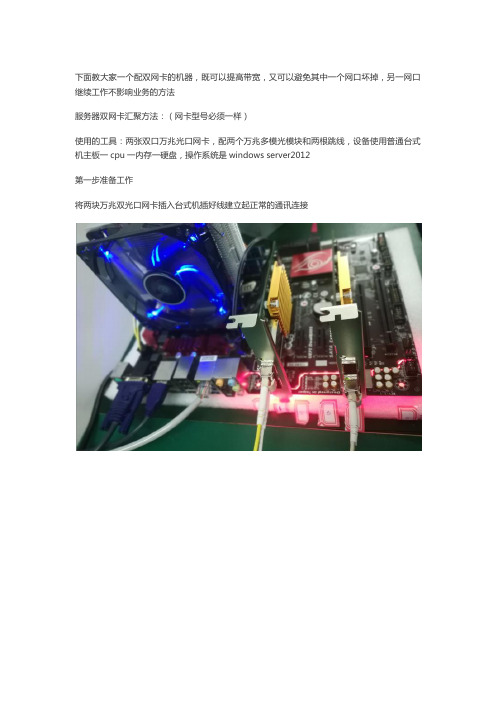
下面教大家一个配双网卡的机器,既可以提高带宽,又可以避免其中一个网口坏掉,另一网口继续工作不影响业务的方法
服务器双网卡汇聚方法:(网卡型号必须一样)
使用的工具:两张双口万兆光口网卡,配两个万兆多模光模块和两根跳线,设备使用普通台式机主板一cpu一内存一硬盘,操作系统是windows server2012
第一步准备工作
将两块万兆双光口网卡插入台式机插好线建立起正常的通讯连接
第一步建立网卡分组
开机进入系统桌面点击任务栏上的服务器管理图标
打开后找到nic组合按照提示操作
第二部建立一个自定义组合
其他属性设置
第三部大功告成查看网络连接
看到如下界面,恭喜你网络聚合成功了带宽变为20G了并且可以设定ip进行通讯了
这样做的好处,不仅可以动态提高带宽,而且因为两个网口做了聚合就相当于绑在了一起,即便是有一个网口坏掉了,另一个也会继续工作是您的通信业务不会受到影响。
双网卡合并
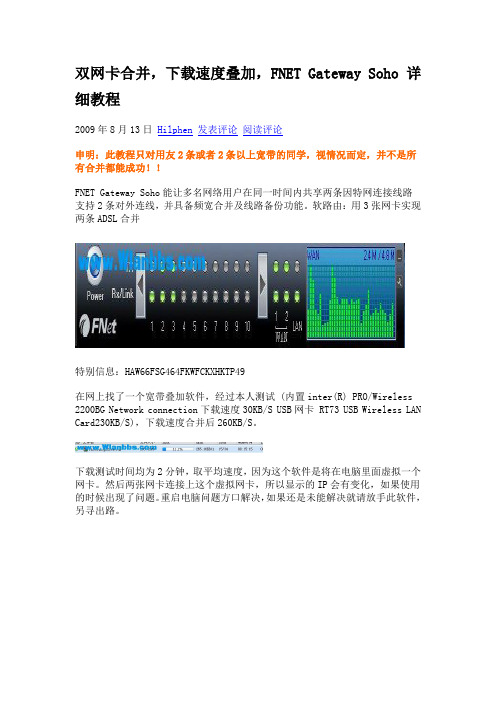
双网卡合并,下载速度叠加,FNET Gateway Soho 详细教程2009年8月13日Hilphen发表评论阅读评论申明:此教程只对用友2条或者2条以上宽带的同学,视情况而定,并不是所有合并都能成功!!FNET Gateway Soho能让多名网络用户在同一时间内共享两条因特网连接线路支持2条对外连线,并具备频宽合并及线路备份功能。
软路由:用3张网卡实现两条ADSL合并特别信息:HAW66FSG464FKWFCKXHKTP49在网上找了一个宽带叠加软件,经过本人测试 (内置inter(R) PRO/Wireless 2200BG Network connection下载速度30KB/S USB网卡 RT73 USB Wireless LAN Card230KB/S),下载速度合并后260KB/S。
下载测试时间均为2分钟,取平均速度,因为这个软件是将在电脑里面虚拟一个网卡。
然后两张网卡连接上这个虚拟网卡,所以显示的IP会有变化,如果使用的时候出现了问题。
重启电脑问题方口解决,如果还是未能解决就请放手此软件,另寻出路。
这两种选择依据你的要求,你可以选择你觉得最好的选项,建议应第一种,这样就自动获得了。
如果你发现在为合并之前DNS就是网关地址的话,建议用第二项,详细地址查看方法设置好后WAN1 WAN2 会有数据传输注:这个只针对有两张无线网卡设置的,并且都可以正常收发信号,视网卡和环境等因素的影响不一定合并后下载速度就会叠加。
下载地址:FnetGatewaySoho (14)双网合并成功!及经验分享[font=宋体][size=2][color=black]首先要感谢一下Javon,我这除了原理分析都是看人家的教程来的,基本没有原创的东西。
[/color][/size][/font][color=black]他写的教程地址[/color][url=][font=黑体][size=2][color=black][/color][/size][/font][/url]准备工作:一、网卡2块(有线无线什么都可以,只要不出现兼容性问题就可以了)二、软件:FNet Gateway SOHO 和泡泡鱼虚拟网卡(两款软件的作用在下面描述)三、你的电脑必须开启DHCP。
- 1、下载文档前请自行甄别文档内容的完整性,平台不提供额外的编辑、内容补充、找答案等附加服务。
- 2、"仅部分预览"的文档,不可在线预览部分如存在完整性等问题,可反馈申请退款(可完整预览的文档不适用该条件!)。
- 3、如文档侵犯您的权益,请联系客服反馈,我们会尽快为您处理(人工客服工作时间:9:00-18:30)。
一、服务器双网卡聚合
1、下载Broadcom Advanced Control Suite软件进行安装,安装过程中不做任何选项设置,按照默认设置完成安装。
2、打开程序界面,可以看到服务器内所安装的网卡信息。
(如下图)
3、右键单击主机名下的Teams,出创建组菜单。
4、
出现以下界面,单击Next
5、输入网卡聚合组名称,单击Next
6、选择组聚合类型。
7、添加所要创建聚合的网卡
8、跳过VLAN选择,不做任何设置
9、单击Finish完成网卡聚合
10、返回程序主页面,并关闭程序。
11、打开网络连接给聚合组设置IP地址,即可正常使用。
二、多路径MPIO配置
1、未配置多路径的情况下,在磁盘管理里面可看到多个磁盘信息。
2、在服务器管理器功能选项里,添加多路径I/O组件
4、添加完成后,从管理工具找到MPIO打开。
5、打开程序后,可以看到发现多路径设备名称3PARdataVV
6、点击添加按钮,添加完成后,服务器重启系统。
完成配置。
三、SNMP管理协议配置
1、安装SNMP组件,打开服务器管理,选择添加功能向导。
2、单击安装按钮完成安装。
3、依次打开始>管理工具>组件服务
4、找到SNMP Service服务,双击打开
5、单击安全选项卡,选择接受来自下列主机的SNMP数据包,点添加按钮填入“192.168.60.44”IT运维管理主机地址,点确定退出。
完成SNMP的配置。
